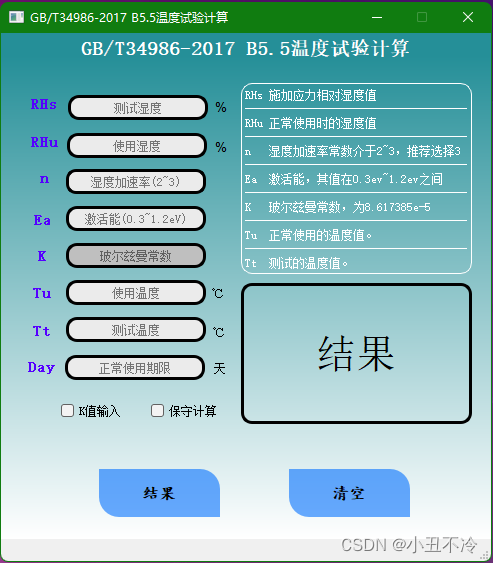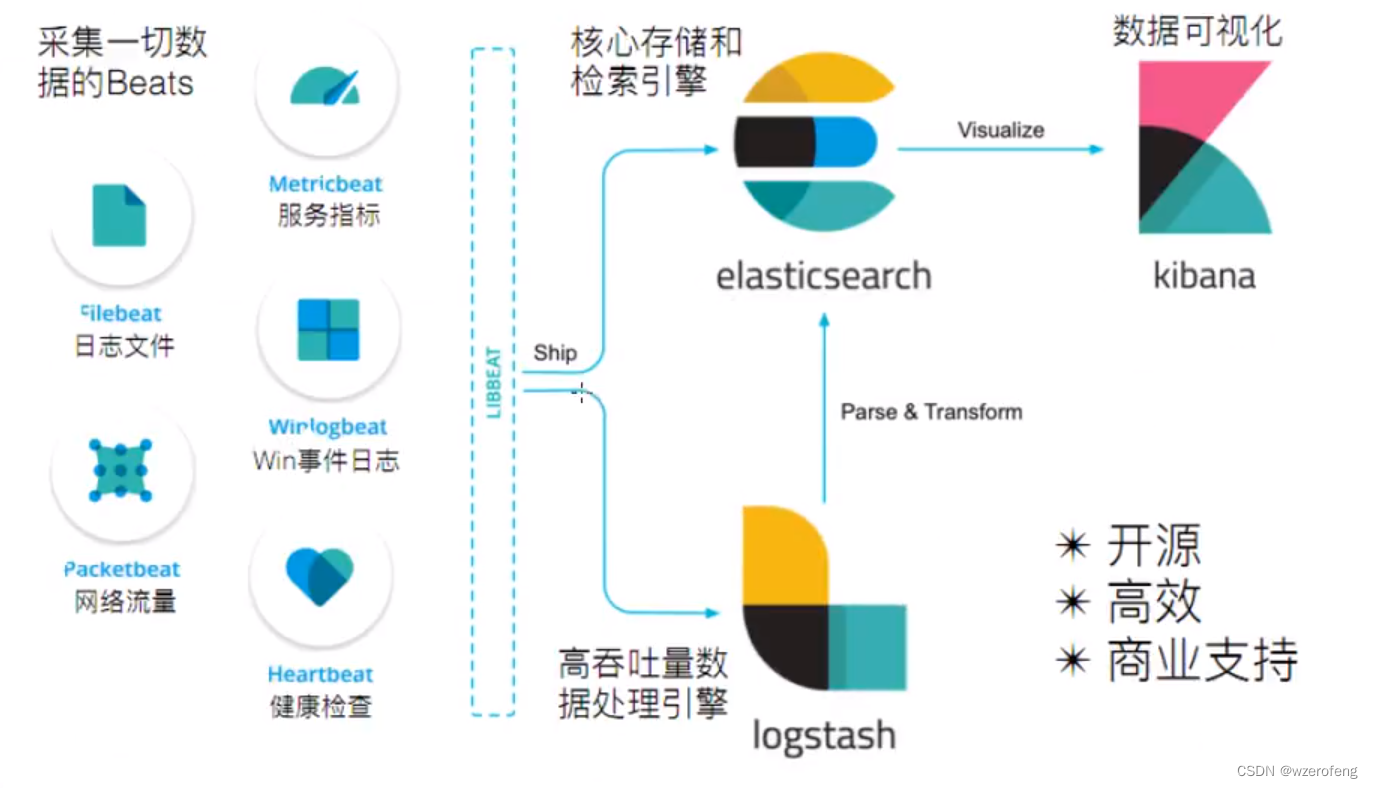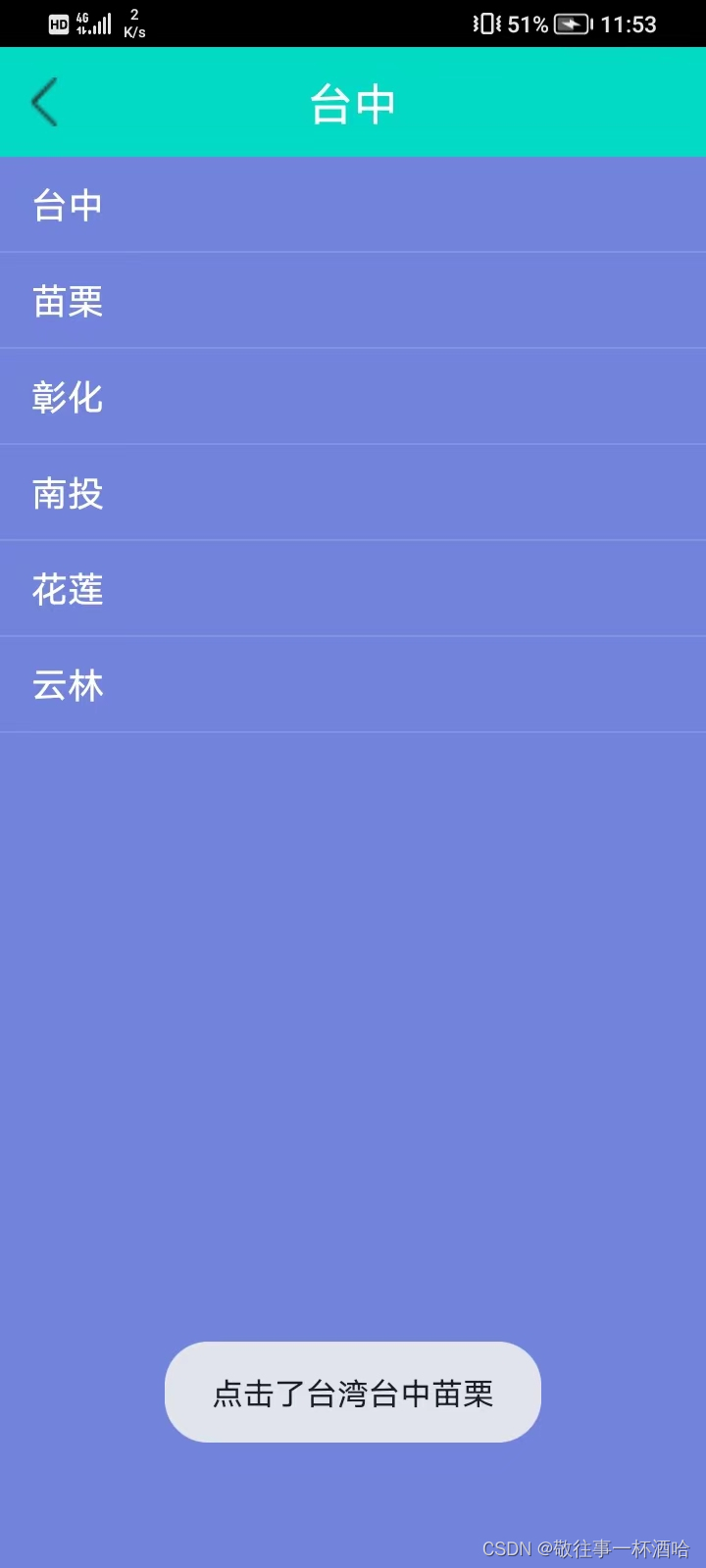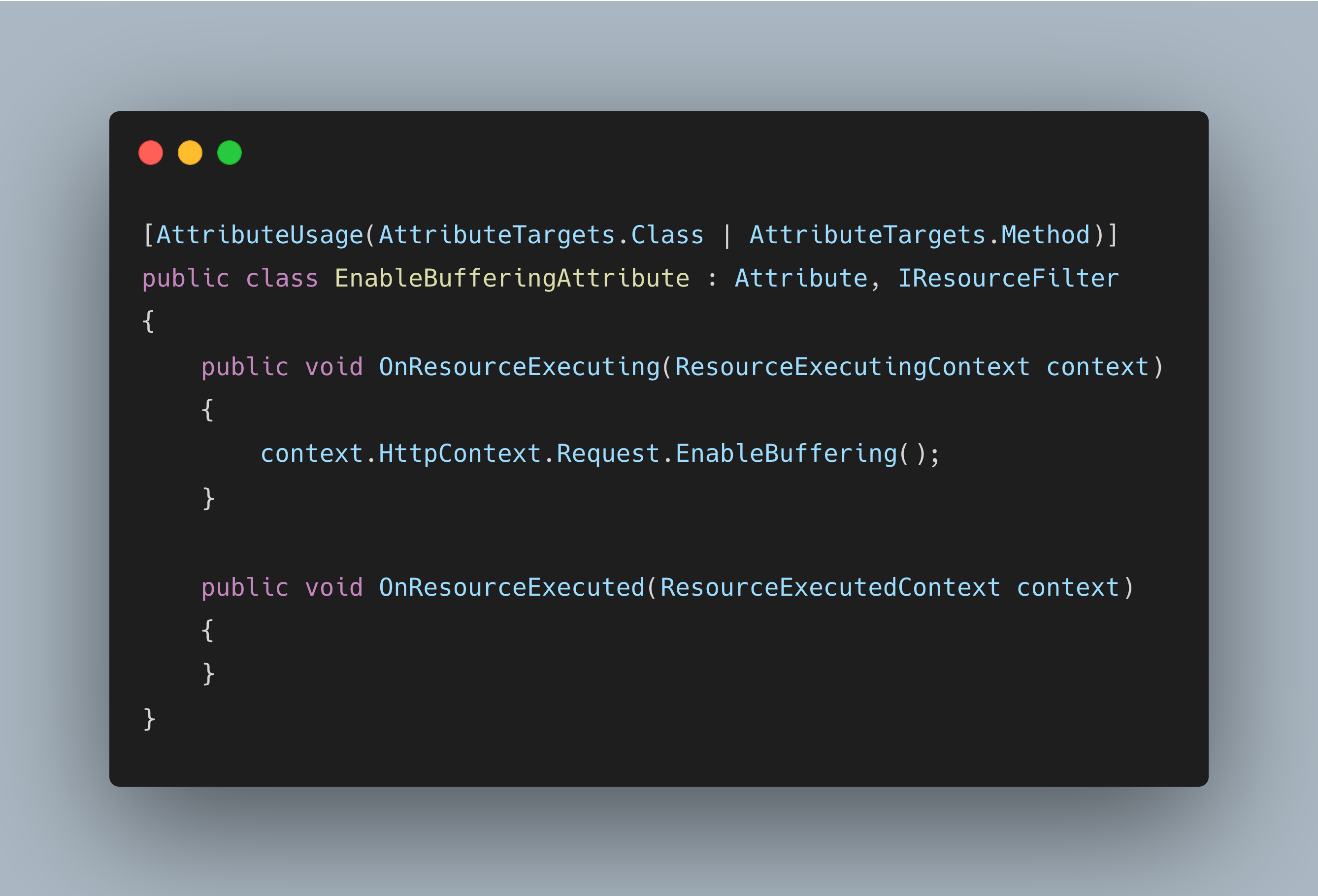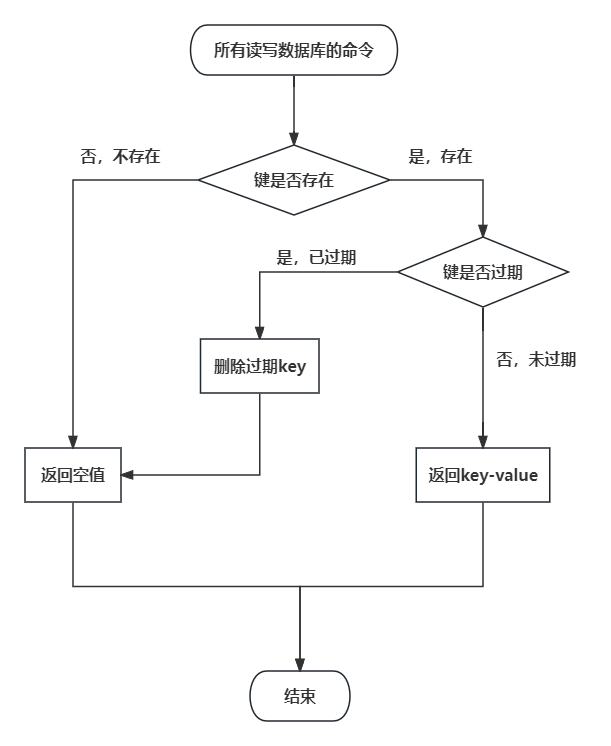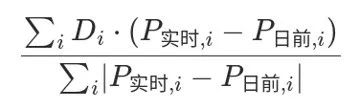目录
浏览器操作
浏览器回退,前进 与刷新
浏览器窗口设置大小
浏览器设置宽高
浏览器窗口最大化
浏览器控制滚动条
信息打印
打印页面的标题和当前页面的URL
定位一组元素
鼠标和键盘事件
键盘
鼠标
下拉框操作
通过索引定位(selectByIndex(索引值(从0开始)))
通过value属性定位(selectByValue)
通过文本内容定位(selectByVisibleText)
文件上传
多级框架/窗口定位 (switchTo())
弹窗
警告弹窗与确认弹窗
提示弹窗
截图
关闭页面(quit和close)
浏览器操作
浏览器回退,前进 与刷新
浏览器的回退指的是从当前页面退回上一个页面,如下图:
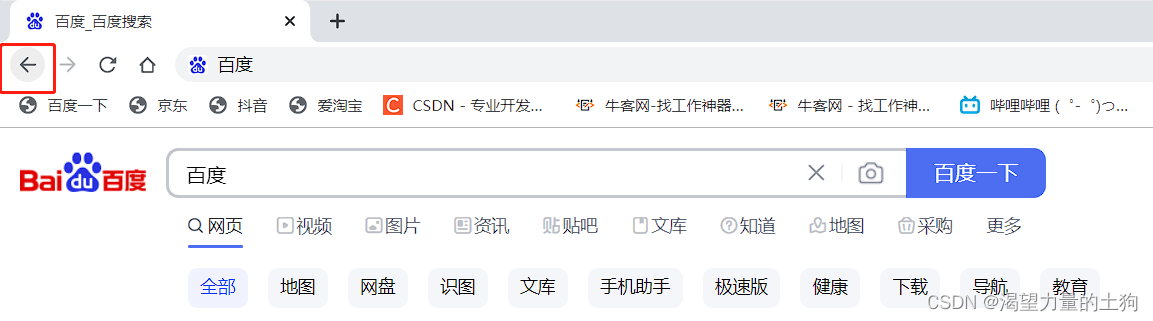
这里要注意页面和新建标签页的区别。
这里比如说我们打开百度搜索,然后搜索软件测试后进行回退:
private static void test02() throws InterruptedException {WebDriver webDriver=new ChromeDriver();webDriver.get("https://www.baidu.com/");WebElement element= webDriver.findElement(By.cssSelector("#kw"));element.sendKeys("软件测试");Thread.sleep(3000);webDriver.navigate().back();}回退的时候需要使用驱动提供的navigate中的back方法,当然,如果想要回到回退前的页面则可以使用navigate下的forward方法:
private static void test02() throws InterruptedException {WebDriver webDriver=new ChromeDriver();webDriver.get("https://www.baidu.com/");WebElement element= webDriver.findElement(By.cssSelector("#kw"));element.sendKeys("软件测试");Thread.sleep(3000);webDriver.navigate().back();Thread.sleep(3000);webDriver.navigate().forward();}
当然,如果想刷新页面的话可以使用navigate下的refresh方法:
private static void test02() throws InterruptedException {WebDriver webDriver=new ChromeDriver();webDriver.get("https://www.baidu.com/");WebElement element= webDriver.findElement(By.cssSelector("#kw"));element.sendKeys("软件测试");Thread.sleep(3000);webDriver.navigate().back();Thread.sleep(3000);webDriver.navigate().forward();Thread.sleep(3000);webDriver.navigate().refresh();}浏览器窗口设置大小
浏览器窗口可以设置大小,可以设置窗口的宽,高,也可以使得窗口最大化
浏览器设置宽高
如点击百度搜索页面的新闻按钮后的窗口设置宽高
webDriver.manage().window().setSize(new Dimension(200,500));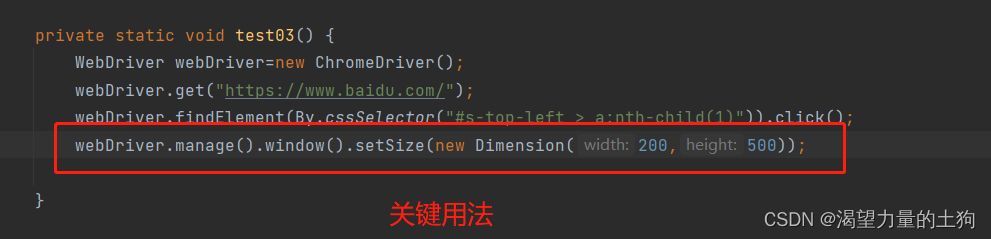

同时也可以最大化
浏览器窗口最大化
webDriver.manage().window().maximize();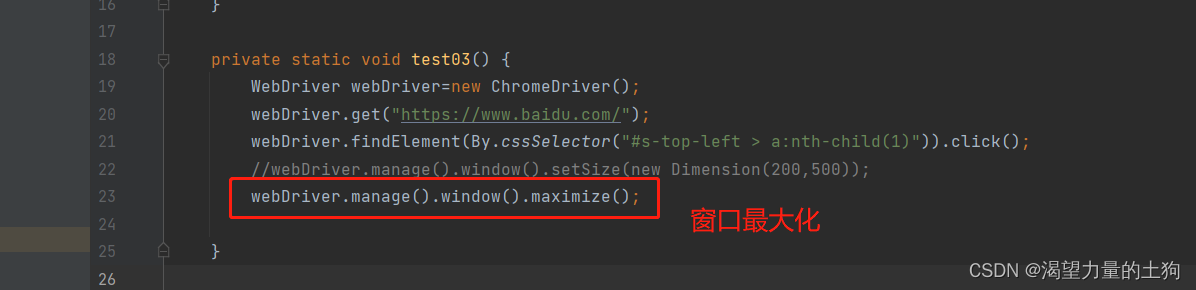

浏览器控制滚动条
浏览器滚动条的控制需要依靠js脚本才能实现
如在前端页面中输入:
document.documentElement.scrollTop=9999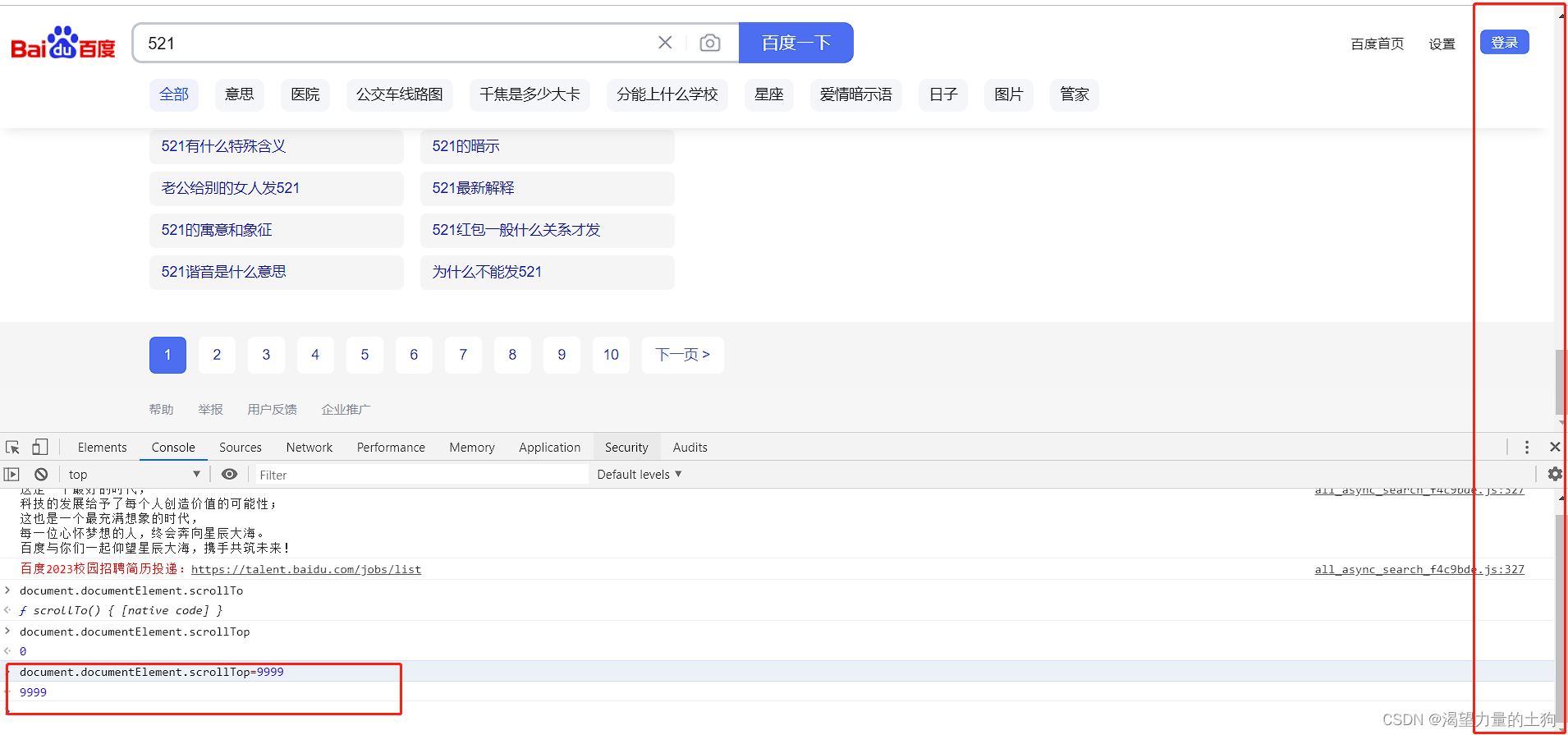 滚动条就会往下移动。那么我们在idea中如何实现:
滚动条就会往下移动。那么我们在idea中如何实现:
((JavascriptExecutor)webDriver).executeScript("document.documentElement.scrollTop=19999");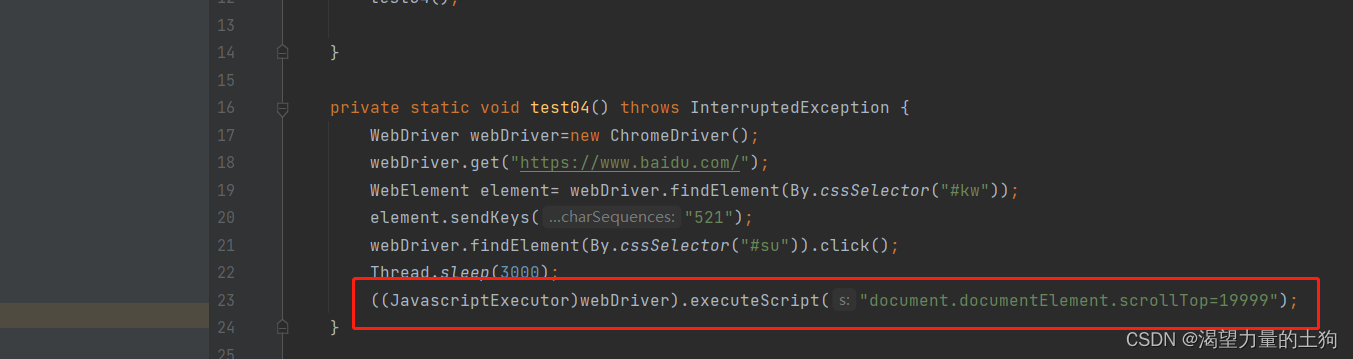
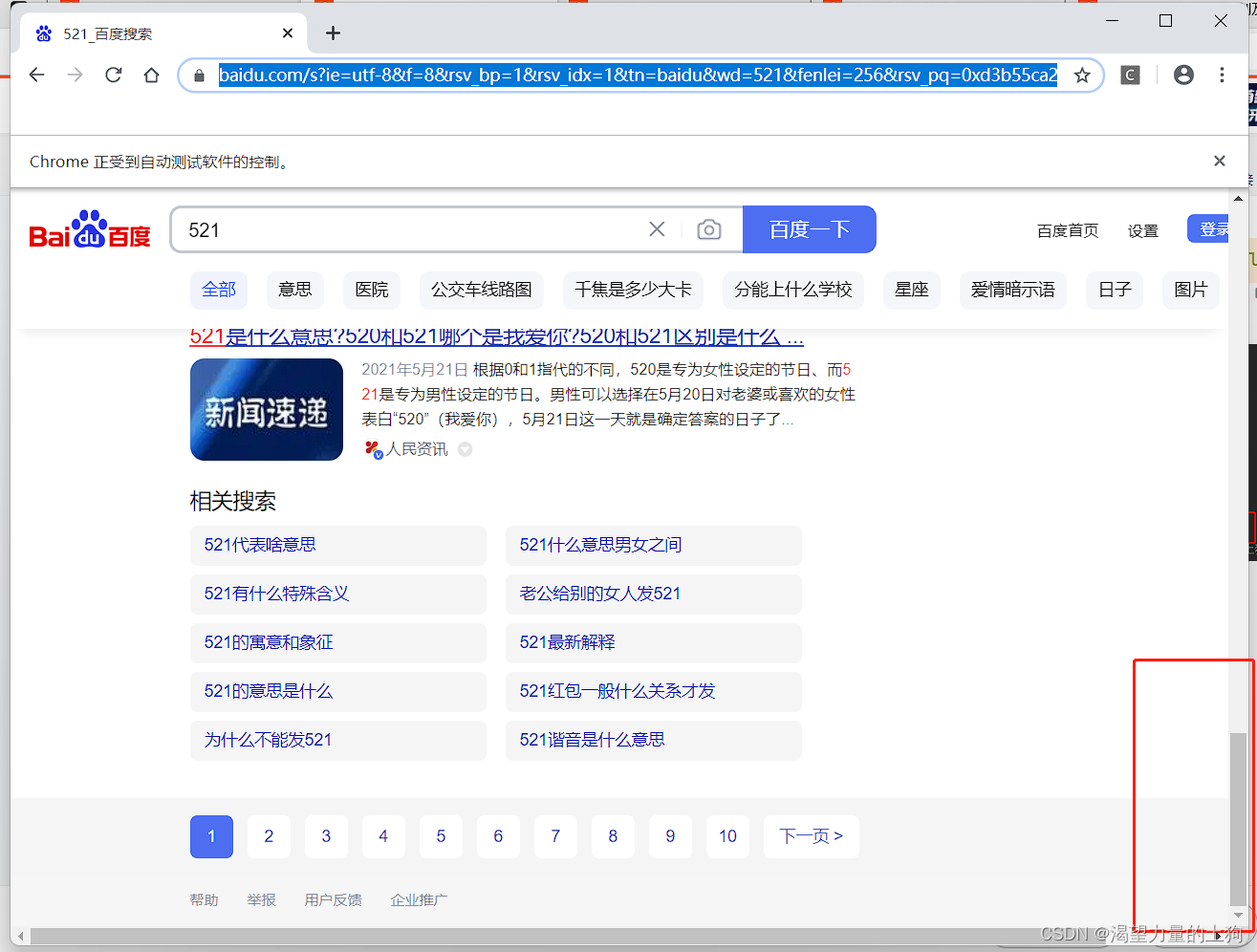
信息打印
打印页面的标题和当前页面的URL
获取百度搜索页面的标题:
String title= webDriver.getTitle();获取百度搜索页面的URL:
String url=webDriver.getCurrentUrl(); private static void test05() {WebDriver webDriver=new ChromeDriver();webDriver.get("https://www.baidu.com/");//获取当前页面的标题String title= webDriver.getTitle();//获取当前页面的URLString url=webDriver.getCurrentUrl();System.out.println("当前页面的标题为"+title);System.out.println("当前页面的url为"+url);}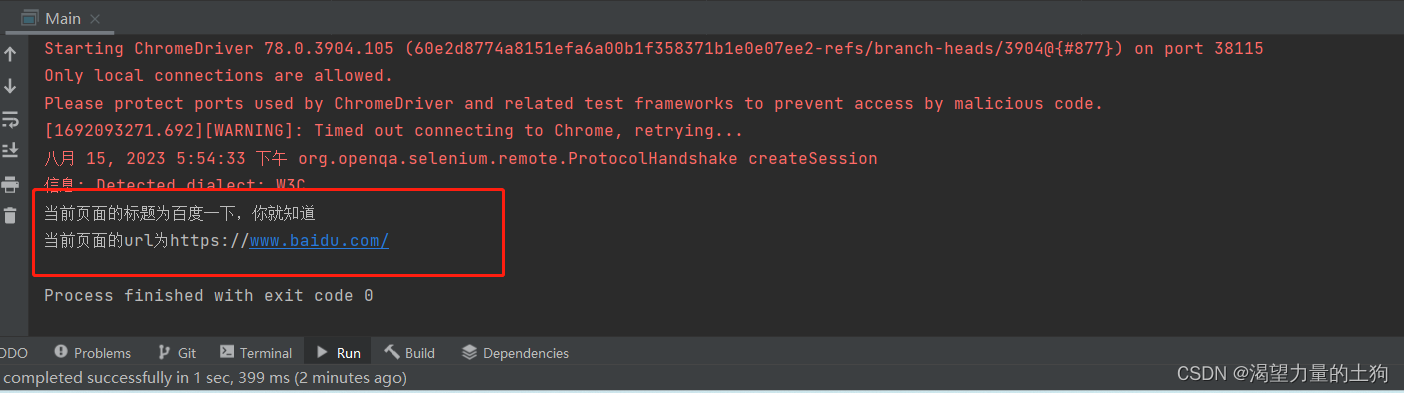
定位一组元素
定位一组元素,就比如一些选项,他有几种标签类型,我们需要选中所有input的标签中type值为context的选项:
private static void test06() {WebDriver webDriver=new ChromeDriver();webDriver.get("你要打开的页面");//获取所有的input标签List<WebElement> elements= webDriver.findElements(By.cssSelector("input"));//选中符合type的值为context的选项for (int i = 0; i <elements.size() ; i++) {if(elements.get(i).getAttribute("type").equals("context")){elements.get(i).click();}else {;//什么也不干}}}鼠标和键盘事件
键盘
比如我们在百度搜索框中输入软件测试后进行搜索,然后使用Ctrl+A选中搜索框中的软件测试,进行Ctrl+X,然后再Ctrl+V进行复制搜索
private static void test07() throws InterruptedException {WebDriver webDriver=new ChromeDriver();webDriver.get("https://www.baidu.com/");//搜索软件测试//WebElement element=webDriver.findElement(By.cssSelector("#kw"));webDriver.findElement(By.cssSelector("#kw")).sendKeys("软件测试");sleep(3000);//webDriver.manage().timeouts().implicitlyWait(1, TimeUnit.DAYS);//选中搜索框+ctrl+AwebDriver.findElement(By.cssSelector("#kw")).sendKeys(Keys.CONTROL,"A");sleep(3000);//webDriver.manage().timeouts().implicitlyWait(1, TimeUnit.DAYS);//ctrl+xwebDriver.findElement(By.cssSelector("#kw")).sendKeys(Keys.CONTROL,"X");sleep(3000);//webDriver.manage().timeouts().implicitlyWait(1, TimeUnit.DAYS);//ctrl+vwebDriver.findElement(By.cssSelector("#kw")).sendKeys(Keys.CONTROL,"V");//webDriver.manage().timeouts().implicitlyWait(1, TimeUnit.DAYS);sleep(3000);}使用键盘输入使用的是sendKeys中的参数keys调用相关的按键(如SHIFT,CONTROL等等)+对应的按键(需要用双引号)
鼠标
比如我们在搜索软件测试后在图片处进行右击:
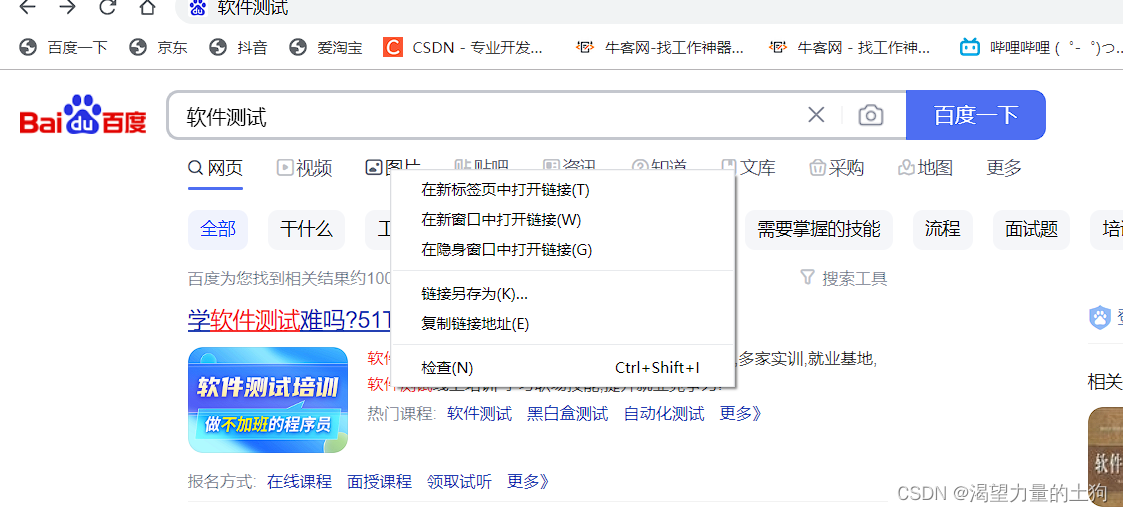
private static void test08() throws InterruptedException {WebDriver webDriver=new ChromeDriver();webDriver.get("https://www.baidu.com/");webDriver.findElement(By.cssSelector("#kw")).sendKeys("软件测试");webDriver.findElement(By.cssSelector("#su")).click();sleep(3000);//将鼠标移动到图片位置进行右击WebElement element= webDriver.findElement(By.cssSelector("#s_tab > div > a.s-tab-item.s-tab-item_1CwH-.s-tab-pic_p4Uej.s-tab-pic"));//借助ActionsActions actions=new Actions(webDriver);//进行右击并展示actions.moveToElement(element).contextClick().perform();}使用鼠标进行点击的时候需要借助Actions对象,使用时候使用perform来展示出效果。
常用的鼠标操作还有:
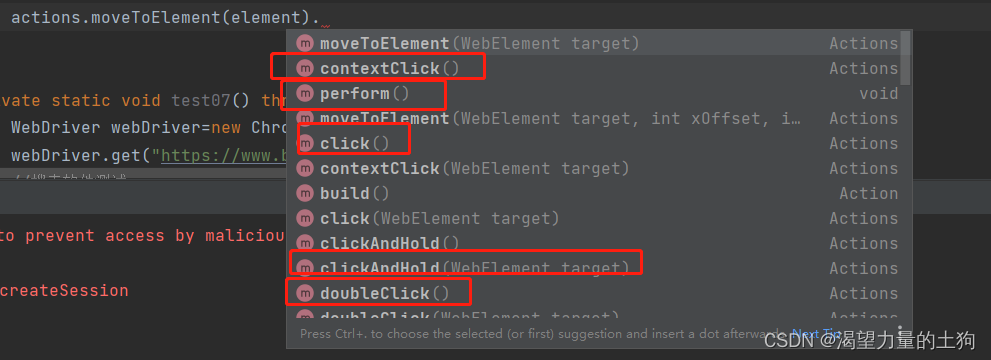
下拉框操作
下拉框的操作需要借助Select的对象进行操作
通过索引定位(selectByIndex(索引值(从0开始)))

private static void test09() {WebDriver webDriver=new ChromeDriver();webDriver.get("需要访问的网址");WebElement element=webDriver.findElement(By.cssSelector("下拉框的css标志位"));//借助Select对象Select select=new Select(element);select.selectByIndex(0);}通过value属性定位(selectByValue)
private static void test09() {WebDriver webDriver=new ChromeDriver();webDriver.get("需要访问的网址");WebElement element=webDriver.findElement(By.cssSelector("下拉框的css标志位"));//借助Select对象Select select=new Select(element);//select.selectByIndex(0);select.selectByValue("下拉框的value属性对应的值");}通过文本内容定位(selectByVisibleText)
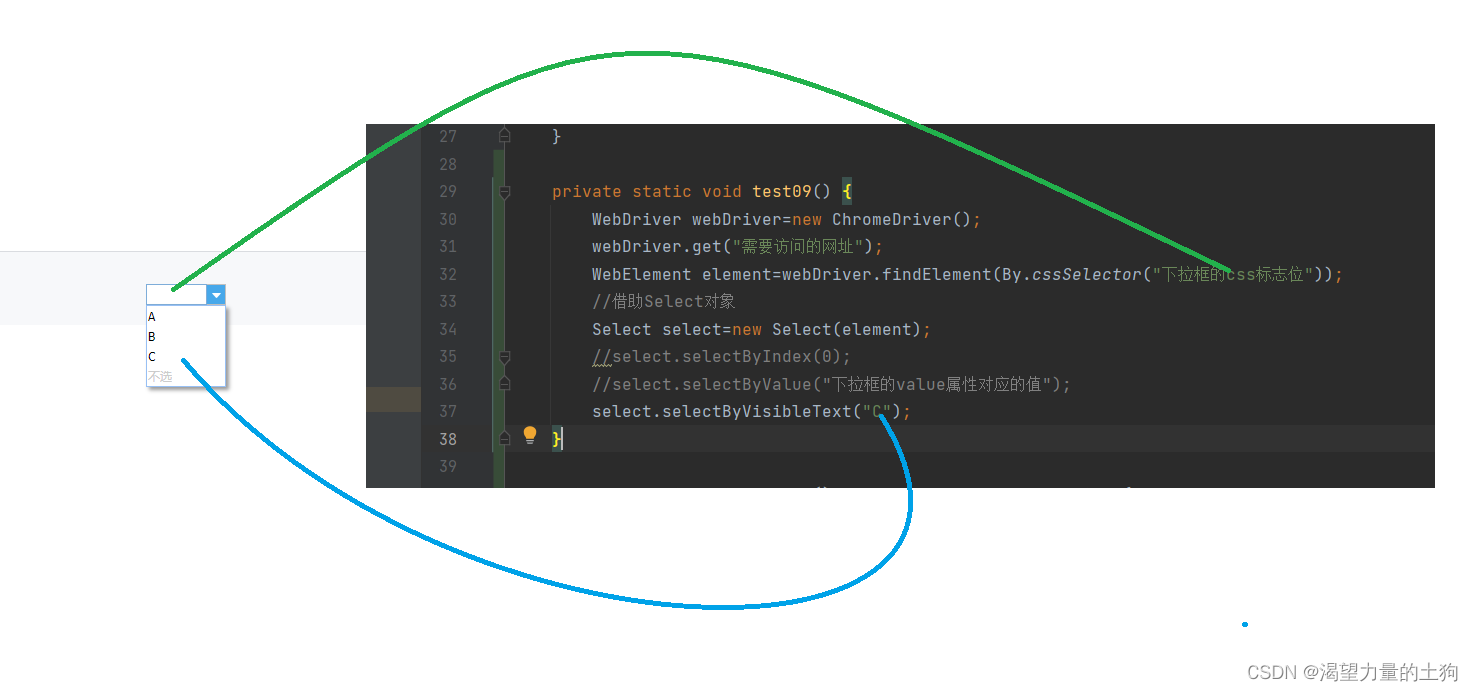
private static void test09() {WebDriver webDriver=new ChromeDriver();webDriver.get("需要访问的网址");WebElement element=webDriver.findElement(By.cssSelector("下拉框的css标志位"));//借助Select对象Select select=new Select(element);//select.selectByIndex(0);//select.selectByValue("下拉框的value属性对应的值");select.selectByVisibleText("C");}文件上传
文件上传就是选择文件上传的按钮的文章,使用sendKeys将文件所在的路径导入进行上传文件
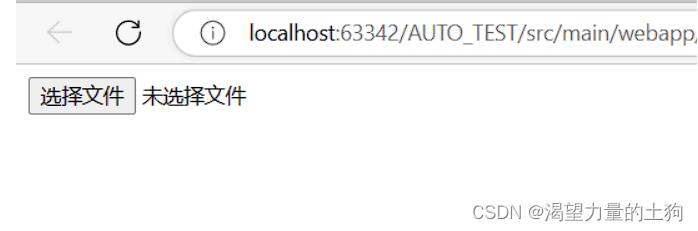
private static void test10() {WebDriver webDriver=new ChromeDriver();webDriver.get("需要访问的网址");WebElement element=webDriver.findElement(By.cssSelector("文件上传框的css标志位"));element.sendKeys("文件路径,如E://xxx.xxx");}多级框架/窗口定位 (switchTo())
由于我们直接使用选择器进行定位是在div下进行的,对于一些在frame下的标签我们是无法获得定位的,所以就要用到了多级框架和窗口定位, 对于frame使用:

private static void test11() {WebDriver webDriver=new ChromeDriver();webDriver.get("需要访问的网址");webDriver.switchTo().frame("frame的id");//找到标志所在的frame之后就可以正常使用了webDriver.findElement(By.cssSelector("选中元素的css标志位")).click();}多级窗口定位与框架相似,使用 switchTo().window。
弹窗
警告弹窗与确认弹窗
需要使用Alert对象,dismiss为取消,accept为确认
private static void test12() {WebDriver webDriver=new ChromeDriver();webDriver.get("需要访问的网址");Alert alert= webDriver.switchTo().alert();//取消弹窗alert.dismiss();//确认弹窗alert.accept();//提示弹窗中输入内容alert.sendKeys("输入的内容");//进行确认alert.accept();}提示弹窗
需要我们输入内容后点击确认:
private static void test12() {WebDriver webDriver=new ChromeDriver();webDriver.get("需要访问的网址");Alert alert= webDriver.switchTo().alert();//取消弹窗alert.dismiss();//确认弹窗alert.accept();//提示弹窗中输入内容alert.sendKeys("输入的内容");//进行确认alert.accept();}截图
对于测试的结果,我们有的需要使用截图来进行查看,使用自动化截图首先要在maven仓库中使用相关的依赖,在maven仓库搜索common-io
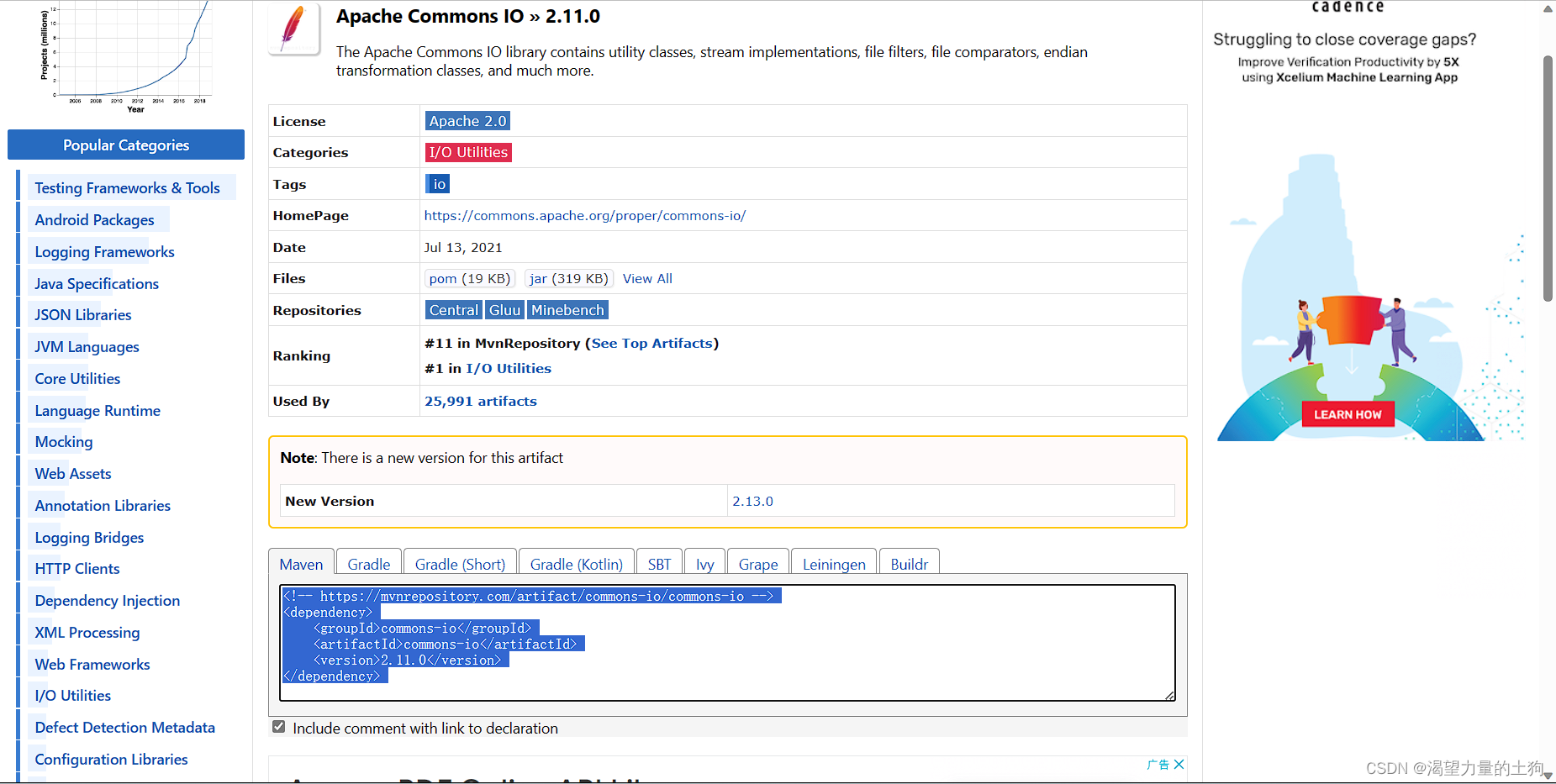
<!-- https://mvnrepository.com/artifact/commons-io/commons-io -->
<dependency><groupId>commons-io</groupId><artifactId>commons-io</artifactId><version>2.11.0</version>
</dependency>导入到pom.xml中
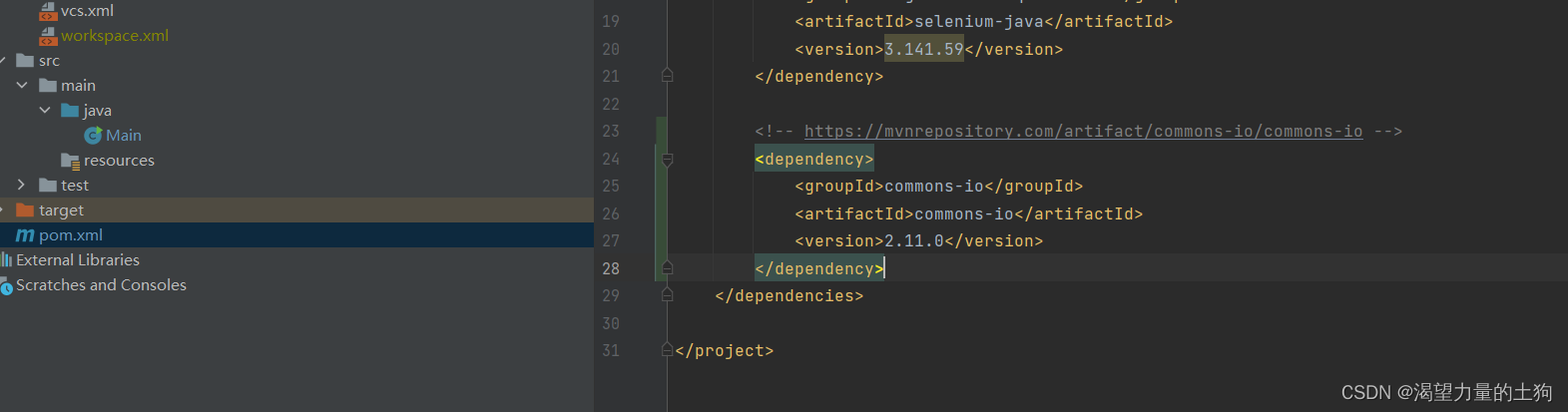 在百度搜索软件测试并进行截图保存:
在百度搜索软件测试并进行截图保存:
private static void test13() throws InterruptedException, IOException {WebDriver webDriver=new ChromeDriver();webDriver.get("https://www.baidu.com/");webDriver.findElement(By.cssSelector("#kw")).sendKeys("软件测试");webDriver.findElement(By.cssSelector("#su")).click();sleep(3000);//对搜索结果进行截图File file=((TakesScreenshot)(webDriver)).getScreenshotAs(OutputType.FILE);//将文件放到硬盘FileUtils.copyFile(file,new File("C:\\Users\\ht\\2023-0816jietu.png"));}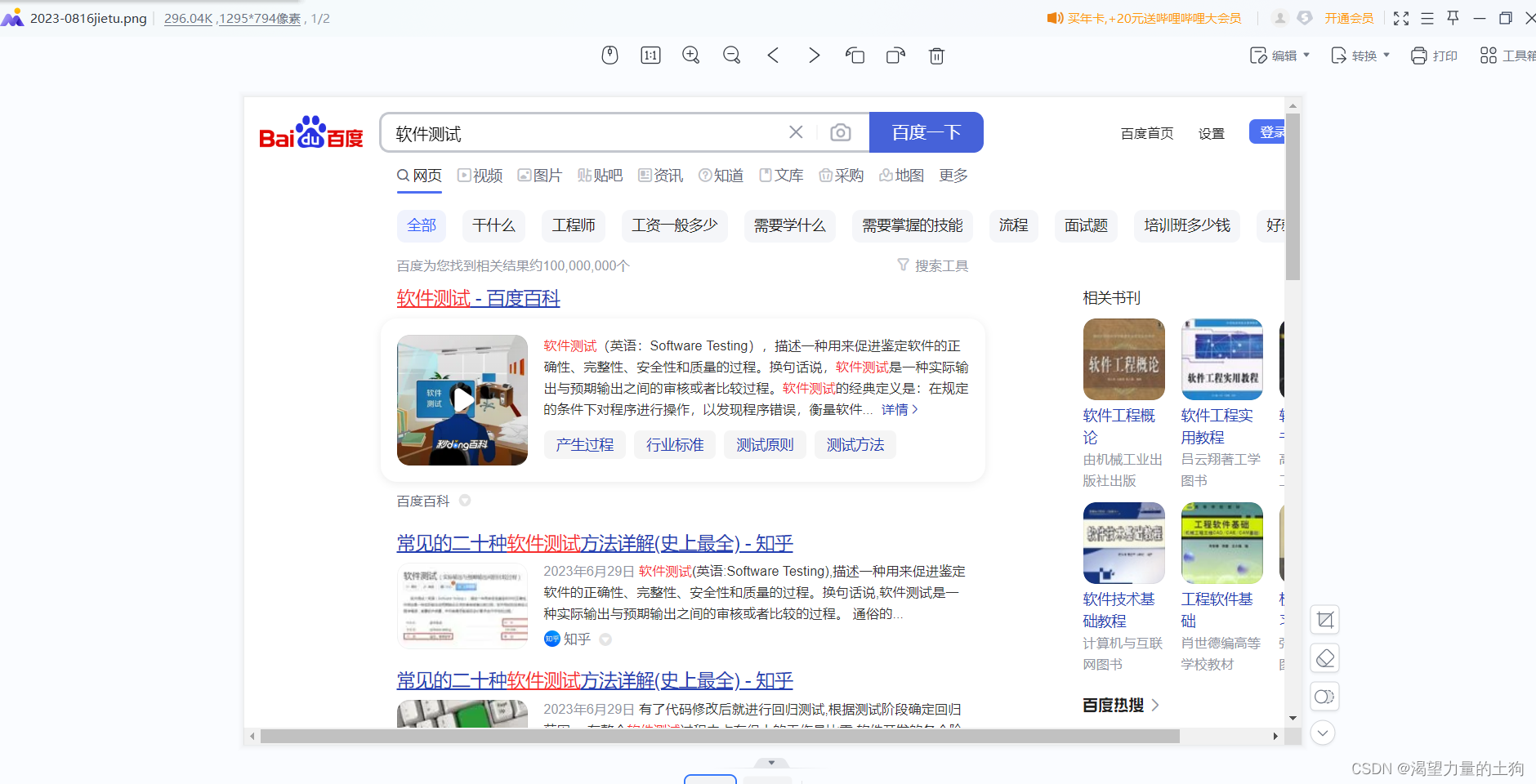

截图完成。
关闭页面(quit和close)
对于测试后关闭页面使用driver.quit和driver.close
quit和close是有区别的,quit关闭页面后会清除掉缓存,而close则不清除缓存